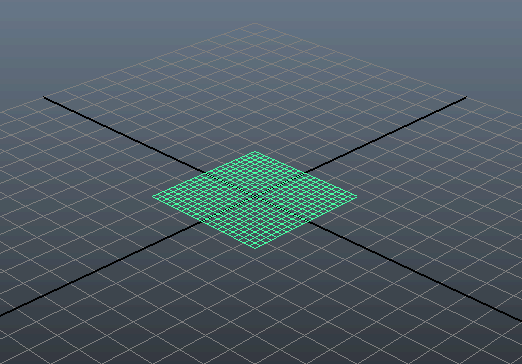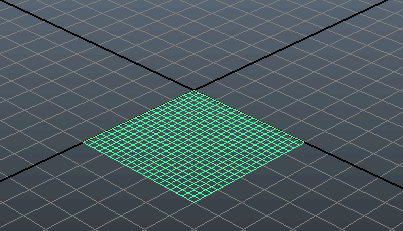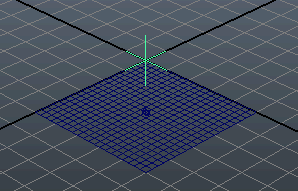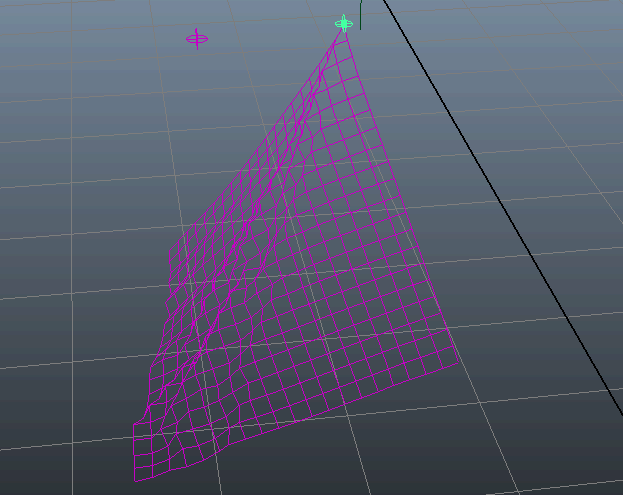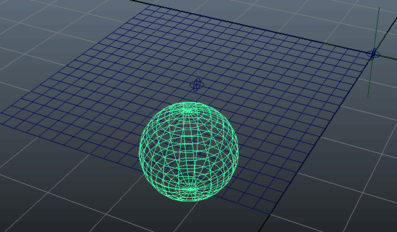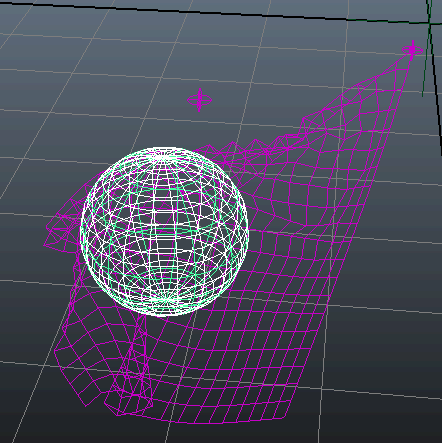このワークフローでは、ソフト ボディ プレーンとアンカー コンストレイントを使用した、単純なクロス シミュレーションをデモンストレーションします。
- 新しい Maya シーンで、Maya のタイム スライダの継続時間を 200 フレームに設定し、フレーム 1 から再生するように設定されていることを確認します。
- >
 を選択して、ポリゴン プレーンを作成します。とを 5 に、とを 20 に設定します。をクリックします。
を選択して、ポリゴン プレーンを作成します。とを 5 に、とを 20 に設定します。をクリックします。
- チャネル ボックスを開き、移動の値を次のように設定することにより、プレーンを配置します。 プレーンの 4 つのコーナーの 1 つが原点に置かれている必要があります。
- プレーンを選択し、 > を選択して、プレーンをソフト ボディに変換します。これで、プレーンがソフト ボディ オブジェクトになりました。
- を選択して、原点(プレーンのコーナー)にロケータを作成します。
- メッシュを右クリックし、表示されるメニューからを選択します。
- 原点(プレーンのコーナー)にあるメッシュ頂点とロケータを[Shift]キーを押しながら選択し、 > を選択します。これで、選択した頂点がロケータにアタッチされます。
シミュレーションを再生します。クロスは重力によって落ちますが、コンストレイントされたクロスのようにロケータにひっかかります。
- 次に、Bullet オブジェクトとの相互作用を確認するために、を選択してポリゴン球を作成します。を 1.00 に、との分割を 20 に設定します。をクリックします。
- ボックスで、の値を次のように設定して球を配置します。 球体がプレーンの下に配置されます。
- 球を選択し、 > を選択して、球をソルバ内に含めます。をに設定します。
- シミュレーションを再生します。クロスが球を覆っています。これは、球をパッシブ リジッド ボディとして設定し、ソルバ内に含めたためです。
- クロスの解像度(UV)が十分であることを確認し、の BulletSoftBodyShape 設定のおよびをアクティブにします。BulletSoftBodyShape の 設定()が高すぎず、が低くなっていることを確認してください。
注:ソルバの内部フレーム レートを 120 Hz に設定して、ソルバの動作を向上させることができます。

 を選択して、ポリゴン プレーンを作成します。幅(Width)と高さ(Height)を 5 に、幅の分割数(Width divisions)と高さの分割数(Height divisions)を 20 に設定します。作成(Create)をクリックします。
を選択して、ポリゴン プレーンを作成します。幅(Width)と高さ(Height)を 5 に、幅の分割数(Width divisions)と高さの分割数(Height divisions)を 20 に設定します。作成(Create)をクリックします。